일반적인 PC 사용 환경에서는 굳이 윈도우 버전까지 확인할 필요가 없을 수도 있습니다. 하지만 회사나 기관에서 사용하는 업무용 PC의 경우, 시스템 호환성이나 보안 요구사항 등으로 인해 윈도우 버전을 정확히 확인해야 할 상황이 생기곤 하죠. 이번 포스팅에서는 간단하게 윈도우 11 버전 확인하는 방법 두 가지를 소개해 드리겠습니다.
윈도우 11 버전 확인
명령 실행(winver)으로 확인하기
1. 작업표시줄의 검색창에 winver라고 입력해 주세요. 검색 결과에서 명령 실행(winver) 을 클릭하면 Windows 정보 창이 열립니다.
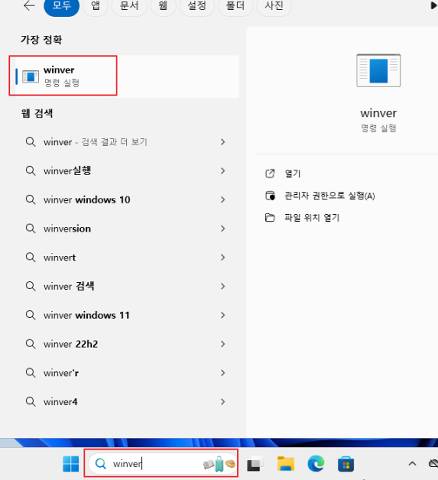
2. 여기에서 현재 설치된 윈도우 버전과 OS 빌드 정보를 확인할 수 있습니다.
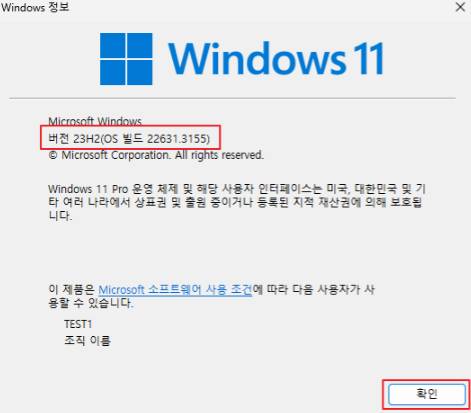
설정 메뉴에서 확인하기
1. 작업표시줄의 시작 버튼을 클릭한 뒤, 설정(Settings) 으로 이동합니다.

2. 설정 화면 왼쪽 메뉴에서 시스템(System) 을 선택 후 스크롤을 아래로 내려 정보(About) 항목을 클릭해 주세요.
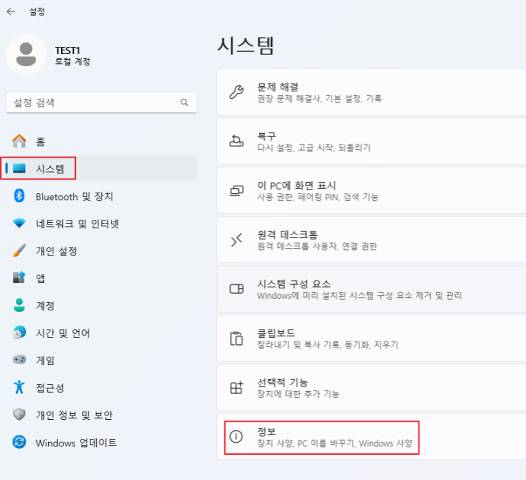
3. ‘Windows 사양’ 항목에서 버전, OS 빌드, 설치 날짜 등을 확인할 수 있습니다.
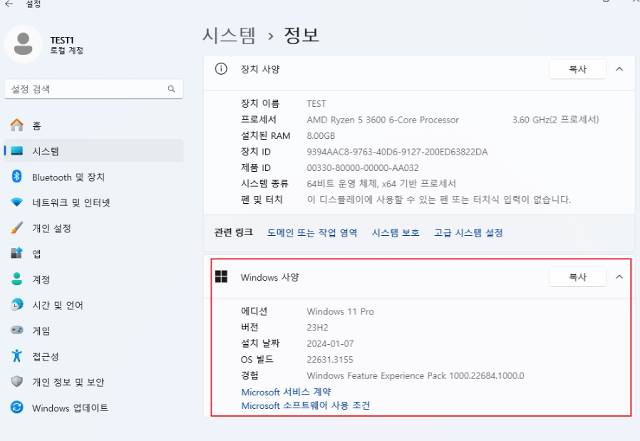
마치며
윈도우 11 버전을 확인하는 방법은 위에서 소개한 두 가지 외에도 여러 가지가 있지만, 가장 간단하면서도 직관적인 방법만 골라 소개해드렸습니다. 업무나 특정 프로그램 호환성 확인을 위해 버전 정보가 필요할 때, 위 내용을 참고해 간단히 확인해보시기 바랍니다.

![[Windows 11] 윈도우 11 버전 확인 방법 [Windows 11] 윈도우 11 버전 확인 방법](https://ohgominfo.com/wp-content/uploads/2025/07/BandiView_bb-14.jpg)